7.5 报警历史
7.5.1 报警历史画面的显示
在报警历史画面可以确认报警发生历史。
报警历史画面有 5 种分别为 【严重报警】、【轻微报警】、【用户报警:系
统】、【用户报警:用户】、【离线报警】。
各个画面都显示报警号、发生日期、时间、详细信息。
1. 选择主菜单的 【系统信息】
2. 选择 【报警历史】
–显示报警历史画面。

3. 用翻页键切换或者用 【页数】键切换
每当按翻页键时,依次进行切换 【严重报警】→ 【轻微报警】→
【用户报警:系统】→ 【用户报警:用户】→ 【离线报警】

7.5.2 报警历史的删除
轻故障报警和用户报警 (系统、用户)的历史通过以下的操作可以进行删
除。
1. 显示想删除的报警历史画面
2. 选择菜单的 【数据】
–显示下拉菜单的 【清除】。

3. 选择 【清除】
–显示确认菜单

4. 选择 【是】
–显示中的报警历史被删除。
7.6 I/O 信息历史
7.6.1 I/O 信息历史画面的显示
在 I/O 信息历史画面上可以确认 I/O 信息历史。
在 I/O 信息历史画面上,I/O 历史发生时,显示程序名、产线名、程序点
号。
1. 选择主菜单的 【系统信息】
2. 选择 【I/O 信息历史】
–显示 I/O 信息历史画面。

–按下这时候的选择,进入数值输入状态。
–输入历史编号,按 【回车】,检索输入的历史编号,就显示发生
的 I/O 信息。
7.6.1.1 检索
在以下操作里,可以检索发生的 I/O 信息历史编号。
1. 选择菜单的 【编辑】
2. 选择 【检索】
–进入数值输入状态。
3. 输入数值
4. 按 【回车】
–检索输入的形式编号,显示发生的 I/O 信息。
7.6.2 I/O 信息历史的删除
在以下操作里,可以删除。
选择菜单的 【数据】
5. 选择 【历史初始化】
–显示确认对话框。

6. 选择 【是】
–显示中的 I/O 信息历史被删除。


 铁锚
铁锚 大桥
大桥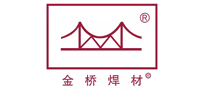 金桥
金桥 京雷
京雷 天泰
天泰 博威合金BOWAY
博威合金BOWAY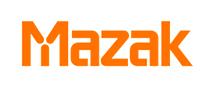 马扎克Mazak
马扎克Mazak 威尔泰克
威尔泰克 迈格泰克
迈格泰克 斯巴特
斯巴特 MAOSHENG贸盛
MAOSHENG贸盛 Miller米勒
Miller米勒 新世纪焊接
新世纪焊接 西安恒立
西安恒立 上海特焊
上海特焊 新天激光
新天激光 海目星激光
海目星激光 迅镭激光
迅镭激光 粤铭YUEMING
粤铭YUEMING 镭鸣Leiming
镭鸣Leiming 领创激光
领创激光 天琪激光
天琪激光 亚威Yawei
亚威Yawei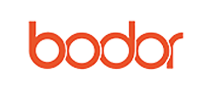 邦德激光bodor
邦德激光bodor 扬力YANGLI
扬力YANGLI 宏山激光
宏山激光 楚天激光
楚天激光 百超迪能NED
百超迪能NED 金运激光
金运激光 LVD
LVD Tanaka田中
Tanaka田中 BLM
BLM 易特流etal
易特流etal 百盛激光
百盛激光 Messer梅塞尔
Messer梅塞尔 PrimaPower普玛宝
PrimaPower普玛宝 川崎工业焊接机器人 焊接管架
川崎工业焊接机器人 焊接管架 上海通用电气 全焊机系列展示
上海通用电气 全焊机系列展示 全自动焊接流水线
全自动焊接流水线 KUKA 库卡摩多机器人流水线作业
KUKA 库卡摩多机器人流水线作业 大焊 焊机匠心品质 精工之作 行家之选
大焊 焊机匠心品质 精工之作 行家之选 创力 CANLEE光纤激光切割机
创力 CANLEE光纤激光切割机 松下 旗下LAPRISS机器人激光焊接系统
松下 旗下LAPRISS机器人激光焊接系统 库卡焊接机器人
库卡焊接机器人 上海安耐 ZX7-315全铜手提式小型家用逆变直流手工电焊机380v
上海安耐 ZX7-315全铜手提式小型家用逆变直流手工电焊机380v 上海自力式减压阀厂家批发价格
上海自力式减压阀厂家批发价格 直销 自动焊接机器人 4轴5轴焊接机械手臂
直销 自动焊接机器人 4轴5轴焊接机械手臂 工业机器人厂家生产销售 焊接机器人 六轴机械手 焊接机械臂
工业机器人厂家生产销售 焊接机器人 六轴机械手 焊接机械臂 易特流电焊机易酷4.0T 220V380V两用逆变交直流焊机工业家用包邮
易特流电焊机易酷4.0T 220V380V两用逆变交直流焊机工业家用包邮 直销河北辉腾ZHB-01焊接变位机批发优惠
直销河北辉腾ZHB-01焊接变位机批发优惠 焊接机器人 进口焊接机器人 优质供应商
焊接机器人 进口焊接机器人 优质供应商








